మీరు ఆపిల్ ఔత్సాహికులలో ఒకరు అయితే, మీరు వారం ప్రారంభంలో సాంప్రదాయ ఆపిల్ సమావేశాన్ని కోల్పోరు. ఈ సమావేశంలో, ఆపిల్ చాలా తరచుగా కొత్త ఐఫోన్లను ప్రదర్శిస్తుంది, అయితే ఈ సంవత్సరం, ప్రధానంగా కరోనావైరస్ మహమ్మారి కారణంగా ఆలస్యం కారణంగా, ఇది భిన్నంగా ఉంది. ఆపిల్ ఈవెంట్లో, కాలిఫోర్నియా దిగ్గజం కొత్త ఐప్యాడ్లతో పాటు కొత్త Apple వాచ్ సిరీస్ 6 మరియు SEలను పరిచయం చేసింది. కాన్ఫరెన్స్ సందర్భంగా, జూన్ నుండి డెవలపర్లు మరియు బీటా టెస్టర్లకు అందుబాటులో ఉన్న కొత్త ఆపరేటింగ్ సిస్టమ్ల పబ్లిక్ వెర్షన్లను విడుదల చేయడానికి Apple సిద్ధమవుతున్నప్పుడు మేము తెలుసుకున్నాము. ప్రత్యేకించి, కొత్త సిస్టమ్లు మరుసటి రోజు విడుదల చేయబడతాయని ప్రకటించబడింది, అంటే సెప్టెంబర్ 16, ఇది మళ్ళీ చాలా అసాధారణమైనది - మునుపటి సంవత్సరాలలో, ఆపిల్ కాన్ఫరెన్స్ జరిగిన ఒక వారం తర్వాత మాత్రమే ఆపరేటింగ్ సిస్టమ్ల యొక్క పబ్లిక్ వెర్షన్లను విడుదల చేసింది.
అది కావచ్చు మీకు ఆసక్తి

కాబట్టి సాధారణ వినియోగదారుల కోసం, వారు చివరకు iOS లేదా iPadOS 14, watchOS 7 మరియు tvOS 14లను తమ Apple ఉత్పత్తులపై ఇన్స్టాల్ చేయగలరని దీని అర్థం, మిగిలిన macOS 11 Big Sur కొన్ని రోజుల్లో వస్తుంది. మీ iPhone లేదా iPadని iOS 14 లేదా iPadOS 14కి అప్డేట్ చేస్తున్నప్పుడు మీరు ఏమీ ఆశించకుంటే, మీరు ఖచ్చితంగా కొన్ని గొప్ప ఫీచర్లను చూడవచ్చు. కొత్త ఫంక్షన్లతో పాటు, iOS లేదా iPadOS 14ని ఉపయోగిస్తున్నప్పుడు, మీరు డిస్ప్లే ఎగువ భాగంలో ఎప్పటికప్పుడు కనిపించే ఆకుపచ్చ లేదా నారింజ చుక్కను కూడా గమనించవచ్చు. ఈ రెండు చుక్కల అర్థం ఏమిటి మరియు అవి ఎందుకు ప్రదర్శించబడతాయి?

మీకు తెలిసినట్లుగా, ఆపిల్ సున్నితమైన మరియు ప్రైవేట్ వినియోగదారు డేటాను వీలైనంత సురక్షితంగా ఉంచడం గురించి చాలా ఆందోళన చెందుతోంది. అందుకే ఆపిల్ వర్చువల్ గా ప్రతి ఆపరేటింగ్ సిస్టమ్ అప్డేట్తో కొత్త సెక్యూరిటీ ఫీచర్లతో వస్తుంది. డిస్ప్లే ఎగువ భాగంలో కనిపించే పేర్కొన్న చుక్కలు కూడా గోప్యత మరియు దాని భద్రతకు సంబంధించినవి. ఆకుపచ్చ చుక్క మీ iPhone లేదా iPadలో అప్లికేషన్ ఉన్నప్పుడు ప్రదర్శించబడుతుంది కెమెరాను ఉపయోగిస్తుంది – ఇది ఉదాహరణకు, ఫేస్టైమ్, స్కైప్ మరియు ఇతర అప్లికేషన్లు కావచ్చు. నారింజ చుక్క అప్పుడు కొన్ని అప్లికేషన్ అని మిమ్మల్ని హెచ్చరిస్తుంది మైక్రోఫోన్ని ఉపయోగిస్తుంది. మీరు నియంత్రణ కేంద్రాన్ని తెరిస్తే, మీరు వెంటనే కెమెరా లేదా మైక్రోఫోన్ను ఉపయోగించే నిర్దిష్ట అప్లికేషన్ను చూడవచ్చు మరియు అవసరమైతే, దాన్ని త్వరగా ఆఫ్ చేయండి. స్థానిక యాప్లు మరియు థర్డ్-పార్టీ యాప్లు రెండింటికీ ఈ చుక్కలు కనిపిస్తాయి.
iOS మరియు iPadOS 14లో కనిపించే ఆకుపచ్చ మరియు నారింజ చుక్క, ఒక విధంగా, Macs మరియు MacBooks నుండి తీసుకోబడింది. మీరు మీ macOS పరికరంలో ఫ్రంట్ FaceTime కెమెరాను ఉపయోగించడం ప్రారంభిస్తే, మీ పరికరంలోని కెమెరా యాక్టివ్గా ఉందని మీకు తెలియజేసే ఆకుపచ్చ చుక్క దాని పక్కన కనిపిస్తుంది. FaceTime కెమెరా సక్రియంగా ఉన్న ప్రతిసారీ కెమెరా ప్రక్కన ఉన్న ఆకుపచ్చ చుక్క కనిపిస్తుంది మరియు Apple ప్రకారం LED చుట్టూ ఎటువంటి మార్గం లేదు. మీరు అనుమతి లేకుండా iOS లేదా iPadOS 14లో కెమెరా లేదా మైక్రోఫోన్ను ఉపయోగిస్తున్నట్లు మీరు కనుగొన్నట్లయితే, మీరు ఈ ప్రాప్యతను నిలిపివేయవచ్చు. కేవలం వెళ్ళండి సెట్టింగ్లు -> గోప్యత, మీరు పెట్టెను ఎక్కడ క్లిక్ చేస్తారు కెమెరా అని మైక్రోఫోన్. అప్పుడు ఇక్కడ కనుగొనండి అప్లికేషన్, దీని కోసం మీరు అనుమతులను మార్చాలనుకుంటున్నారు మరియు క్లిక్ చేయండి ఆమె మీద. దాని తరువాత యాక్సెస్ స్విచ్ని ఉపయోగించి కెమెరా లేదా మైక్రోఫోన్కు ప్రారంభించు అని తిరస్కరించు.
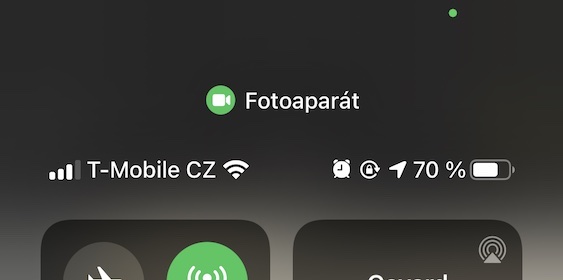
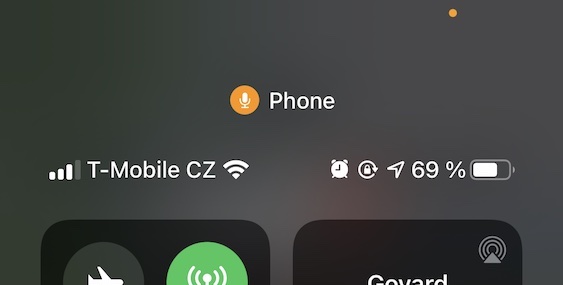
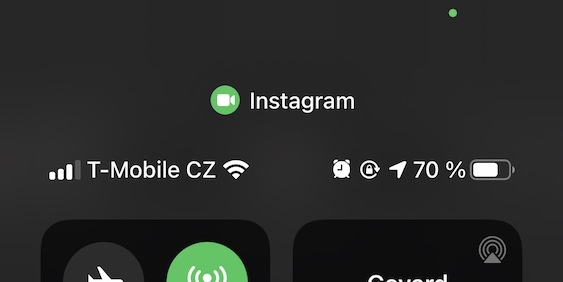
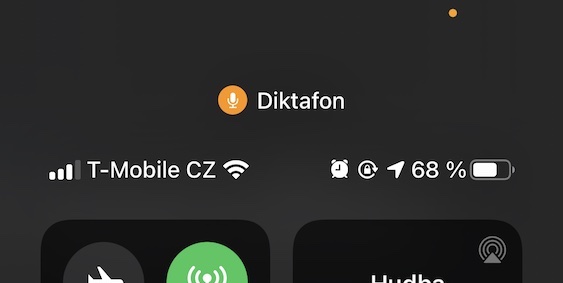

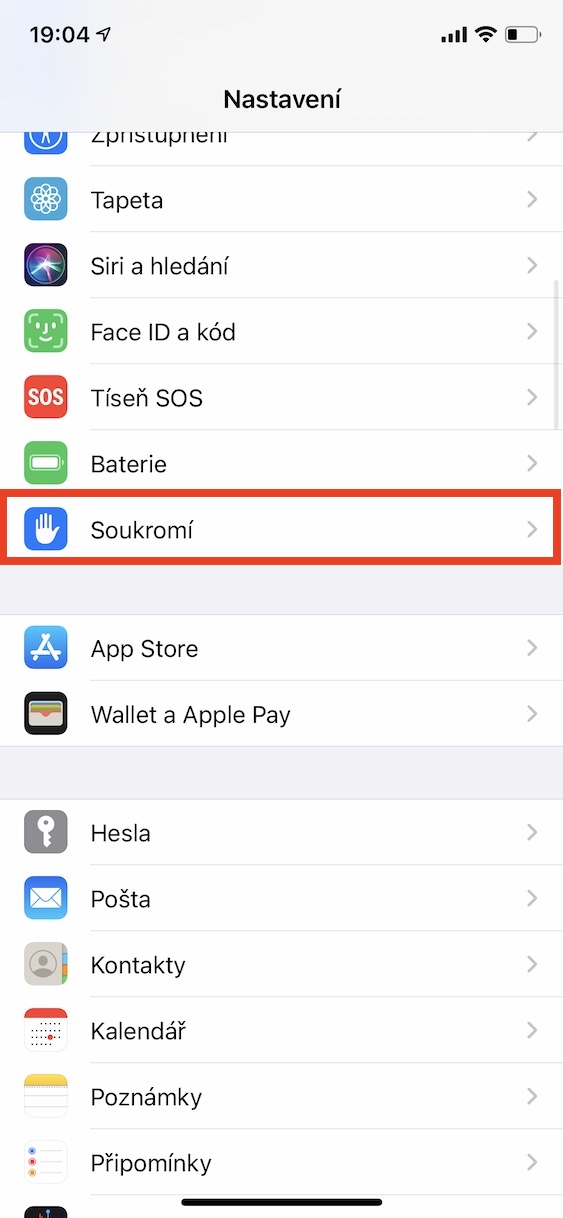
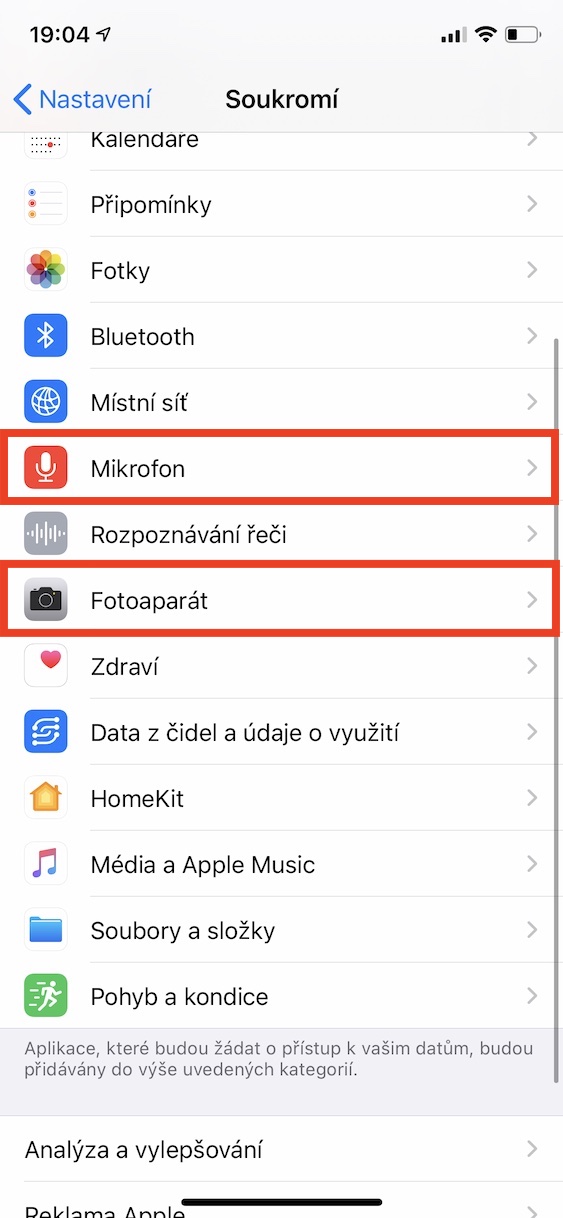

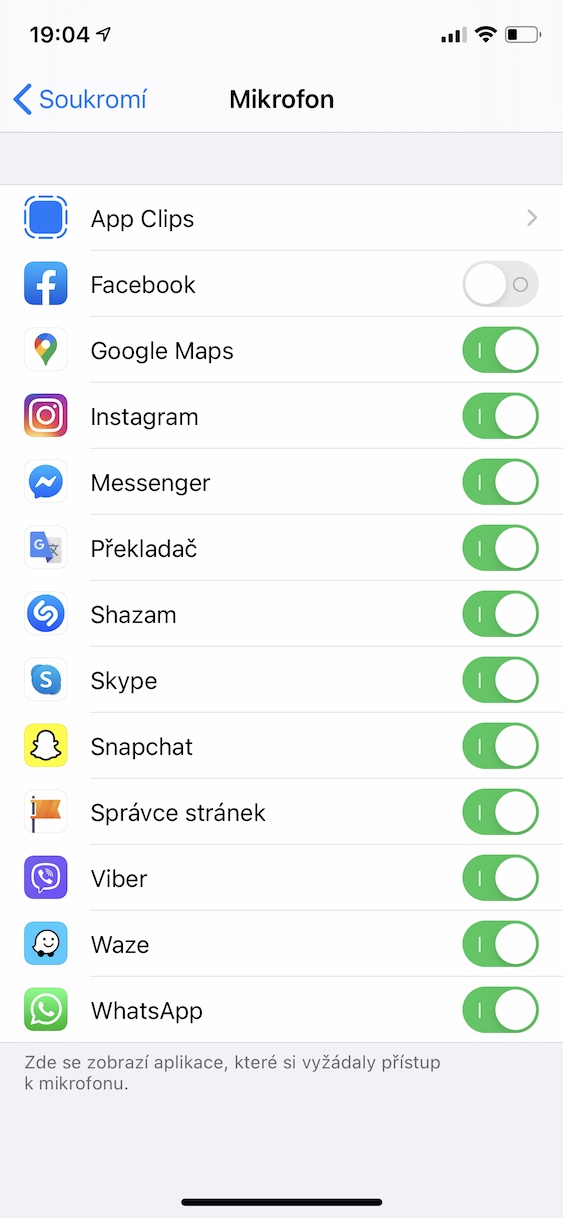
గొప్ప సమాచార వ్యాసం, ధన్యవాదాలు!
మీరు కెమెరా యాప్లో (iP Xs) నిష్పత్తిని 16:9కి మార్చవచ్చని నేను గమనించాను. పునఃప్రారంభించేటప్పుడు, అది మళ్లీ 4:3. దీన్ని డిఫాల్ట్గా సెట్ చేయడానికి ఏదైనా మార్గం ఉందా?
ధన్యవాదాలు VD
అవును, కెమెరా సెట్టింగ్లలో, సృజనాత్మక సెట్టింగ్లను వదిలివేయి క్లిక్ చేయండి :-)
నాకు ఇక్కడ సరిగ్గా ఏమి కావాలి, డూడ్ ??
ధన్యవాదాలు! నిన్న నేను డిస్ప్లేలో ఏదో గందరగోళంగా ఉందని భావించి, దాన్ని తుడిచివేయడానికి ప్రయత్నించాను! ? వాస్తవం!
?
వీడియోను రికార్డ్ చేస్తున్నప్పుడు, అవి ఆకుపచ్చ రంగుకు మాత్రమే సరిపోతాయి :)
కొత్త iOSతో మీరు ఎంతవరకు సంతృప్తి చెందారు? మళ్లీ ఫోన్ స్లో చేయలేదా? :)
హలో, ఇది నాకు ఇటీవల జరిగింది, మొదట నారింజ చుక్క కనిపించి, ఆపై ఆకుపచ్చ రంగులో ఉంటుంది.
కాబట్టి నేను డెస్క్టాప్లో తెరిచిన అన్ని అప్లికేషన్లను మూసివేసాను, కానీ డాట్ ఇప్పటికీ కనిపించలేదు. మైక్రోఫోన్/కెమెరాను క్రమంగా ఆఫ్ చేస్తున్నప్పుడు, దానికి యాక్సెస్ ఉన్న సెట్టింగ్లను ఉపయోగించే అప్లికేషన్లు కూడా అదృశ్యం కాలేదు. కంట్రోల్ సెంటర్లో, చివరిసారిగా ఈ 2 వస్తువులను ఎవరు ఉపయోగించారనే రికార్డు కూడా కనిపించలేదు. ఫోన్ను రీస్టార్ట్ చేసిన తర్వాత అది కనిపించకుండా పోయింది. దయచేసి దీని అర్థం ఏమిటో మీకు తెలియదా?
హలో, నేను ఎర్రటి చుక్కను కలిగి ఉంటే దాని అర్థం ఏమిటి అని నేను అడగాలనుకుంటున్నాను?
హలో, ఏ అప్లికేషన్ను ఉపయోగించకుండా లేదా కెమెరాను తెరవకుండా కొన్ని సెకన్లపాటు ఆకుపచ్చ చుక్క కనిపించినప్పుడు దాని అర్థం ఏమిటని నేను అడగాలనుకుంటున్నాను. హ్యాకర్?
హలో, నా మొబైల్ని అన్లాక్ చేస్తున్నప్పుడు చివరిసారిగా నాకు కూడా కొన్నిసార్లు ఇలాగే జరుగుతుంది. కెమెరాను ప్రారంభించిన ఏకైక అప్లికేషన్ స్మార్ట్బ్యాంకింగ్. కాబట్టి Apple గూఢచర్యం చేస్తుందో, బ్యాంక్ లేదా హ్యాకర్:D అని నాకు తెలియదు, కానీ దాని గురించి నేను ఇంకా మరింత కనుగొనలేకపోయాను.
హలో, నేను ఏమి చేయాలో అడగాలనుకుంటున్నాను ఎందుకంటే నేను స్క్రీన్ కుడి భాగానికి స్క్రోల్ చేసినప్పుడు, పైభాగంలో ఉన్న వ్యక్తి ఇలా అంటాడు: ?తెలియదు?? నా పరికరంలో హ్యాకర్ ఉన్నారా ??
హలో, నాకు వెరోనికా లాగా అదే సమస్య ఉంది :/ ఫోన్ "తెలియదు" అని చెబుతోంది (కెమెరా చిహ్నం మరియు మైక్రోఫోన్ చిహ్నం రెండూ) దయచేసి, అది ఏమిటో ఎవరికైనా తెలుసా? 🤔 :/